手机录音怎么发到邮箱,现代社会中手机已经成为人们生活中不可或缺的一部分,但是很多时候我们会遇到需要将手机上的录音发送到邮箱中的情况,比如需要备份工作记录或分享重要会议录音等。这时很多人就不知道该怎么做了。事实上将手机录音发送到邮箱并不难,而且非常方便。下面我们就来一起看看如何将手机录音发送到QQ邮箱中。
操作方法:
1.现在的智能手机中都有自带的录音工具,所以无需下载录音软件。但我们需要下载QQ邮箱。
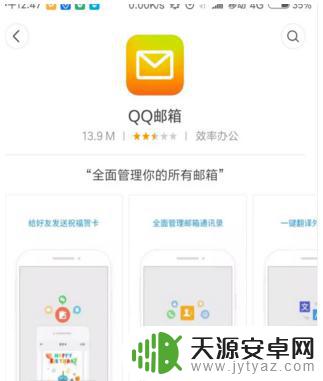
2.打开手机录音软件,点击开始录音。
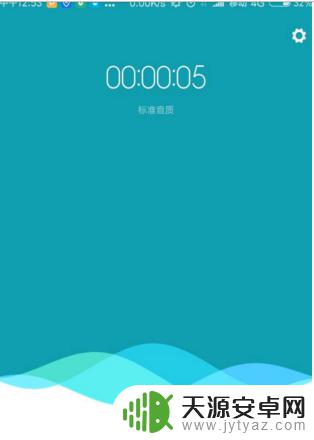
3.点击【录音记录】。
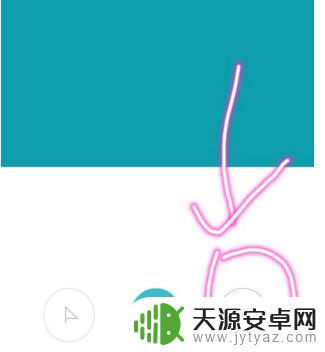
4.找到刚才的录音,并长按。
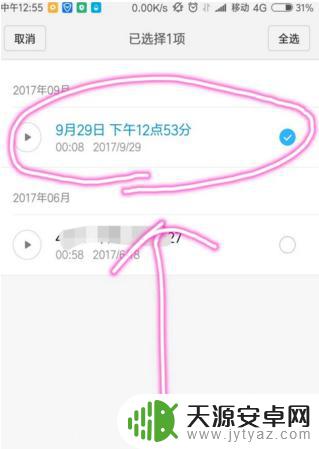
5.点击【发送】。
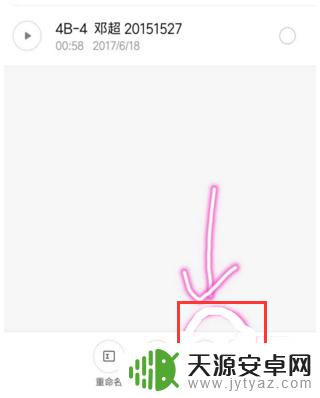
6.找到【通过邮件发送】,并点击打开。
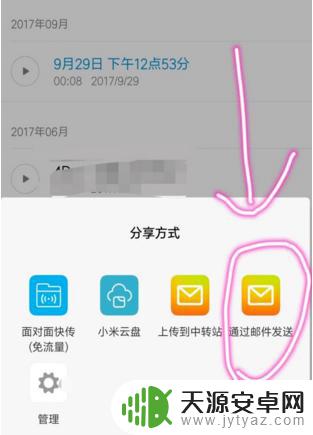
7.点击【写新邮件】。
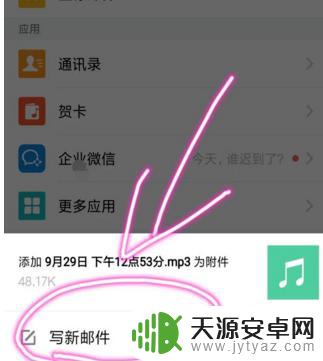
8.输入收件人,点击发送即可。
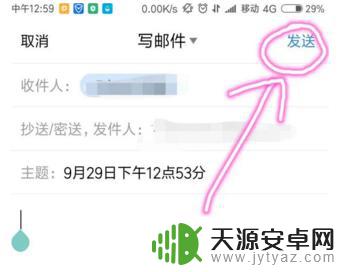
9.具体步骤总结如下:
1、现在的智能手机中都有自带的录音工具,所以无需下载录音软件。但我们需要下载QQ邮箱。
2、打开手机录音软件,点击开始录音。
3、点击【录音记录】。
4、找到刚才的录音,并长按。
5、点击【发送】。
6、找到【通过邮件发送】,并点击打开。
7、点击【写新邮件】。
8、输入收件人,点击发送即可。
以上就是手机录音如何发送到邮箱的全部内容,有需要的用户可以根据小编提供的步骤进行操作,希望这些信息能对大家有所帮助。









